13 meilleurs modèles de gestion de projet pour Excel

- 974
- 205
- Rayan Lefebvre
La gestion d'un projet implique de nombreuses pièces mobiles, peu importe si le projet est grand ou petit. Pour aider à organiser votre prochaine entreprise sans créer de documents à partir de zéro, consultez ces modèles de gestion de projet pour Excel.
Avec tout, des graphiques de Gantt aux budgets en passant par les délais, il y a forcément au moins quelques modèles Excel sur cette liste qui peuvent vous aider à garder votre projet sur la bonne voie.
Table des matières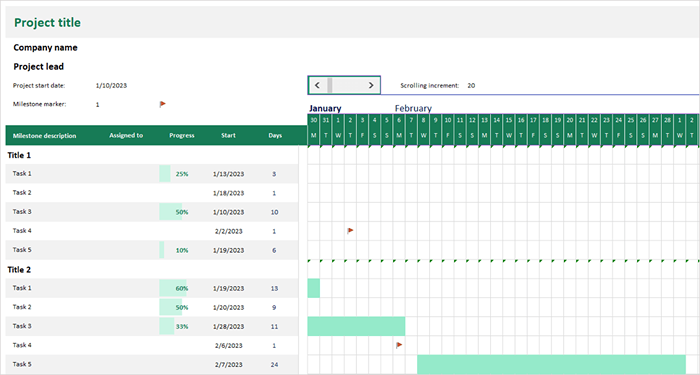
Vous pouvez choisir le marqueur d'étape que vous souhaitez utiliser et les inclure également dans votre graphique. Avec la barre de défilement ou la fonction d'incrément de défilement en haut, vous pouvez facilement vous déplacer dans le graphique tout en voyant la table de travail à gauche.
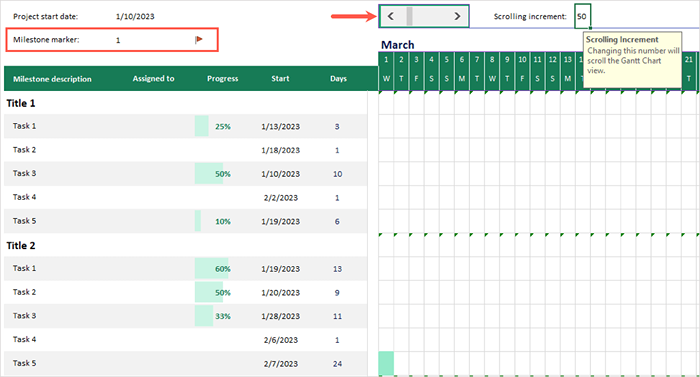
Le modèle nécessite un abonnement Microsoft 365. Pour une option que vous pouvez utiliser sans abonnement, jetez un œil au modèle de graphique Gantt simple de Microsoft à la place.
2. Modèle de plan de projet agile
Si vous recherchez un modèle qui peut aider avec Agile Project Management, ce plan de projet Agile de SmartSheet est idéal.
Vous verrez des colonnes pour les tâches, les types de fonctionnalités, les parties responsables, les points d'histoire, les dates de début et de fin, les durées, les statuts et les commentaires. Vous avez ensuite des lignes pour chaque tâche avec des sprints et des cases à cocher pour ces tâches à risque.
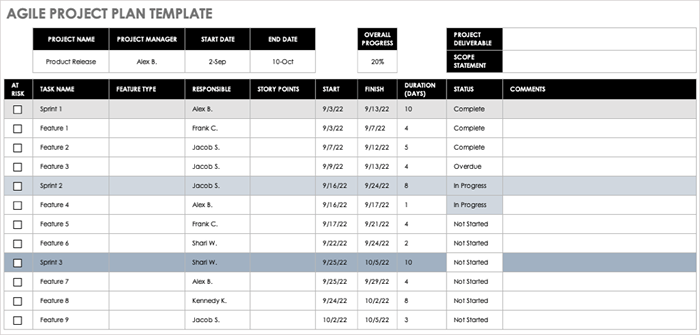
Lorsque vous ajoutez les détails et avancez dans le projet, vous verrez la mise à jour du tableau de chronologie en bas pour une vue magnifique sur les progrès de votre projet.
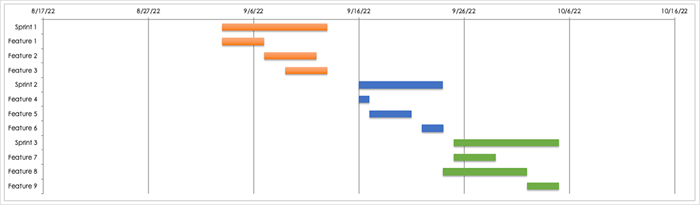
3. Modèle de budget de projet détaillé
Si une partie de vos tâches de gestion de projet comprend la gestion du budget, vous apprécierez ce modèle de budget de projet détaillé de Vertex42.
Pour chaque tâche dans une phase ou une catégorie, vous pouvez saisir la main-d'œuvre, les matériaux et les coûts fixes lorsqu'ils s'appliquent. Ensuite, entrez le montant que vous avez prévu pour cette tâche. Vous verrez le modèle calculer les montants réels et supérieurs ou en dessous.
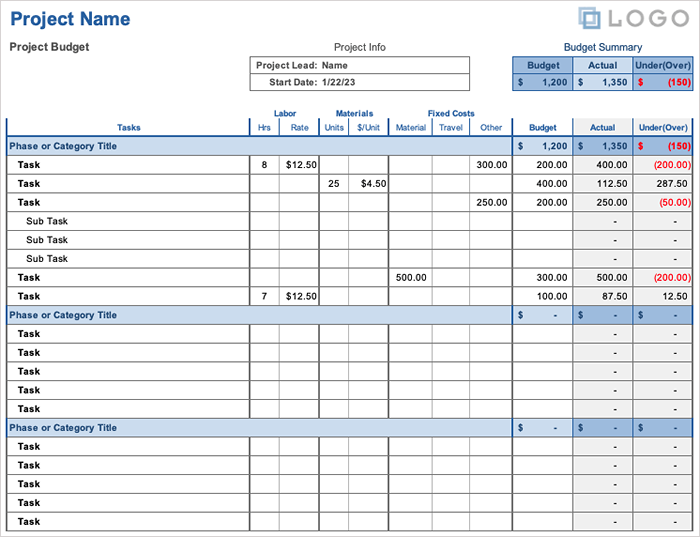
Tout en haut, vous avez un résumé du budget pour une vue rapide de la façon dont le budget couvre les coûts jusqu'à présent.
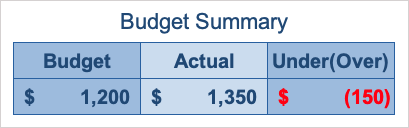
4. Modèle de budgétisation de projet mensuel
Pour quelque chose qui nécessite moins de détails, ce modèle de budgétisation de projet mensuel pourrait être exactement ce dont vous avez besoin. Il comprend les informations budgétaires de base que vous pouvez fournir aux parties prenantes ou à d'autres parties intéressées.
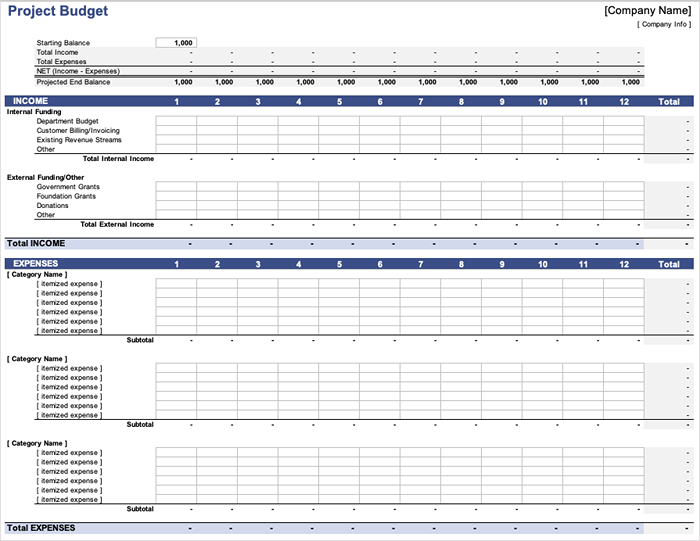
La section des revenus vous donne des places pour un financement interne et externe tel qu'un budget de département, des sources de revenus, des subventions et des dons.
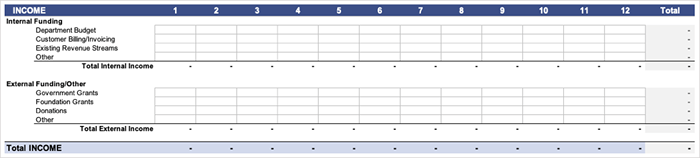
La section des dépenses vous permet d'ajouter des dépenses détaillées par catégorie ou tâche.
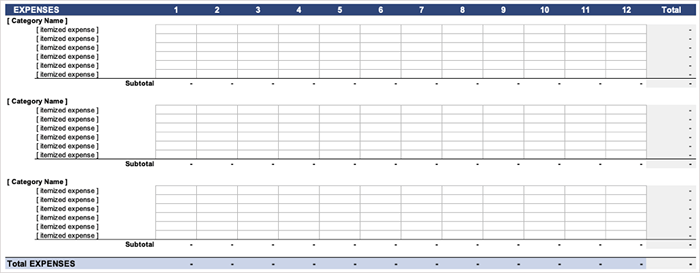
Tous les revenus et les dépenses sont à la fois sous-traduits et totalisés dans leurs sections respectives, tout comme les articles par mois dans chaque rangée.
Vous verrez également un résumé pratique au sommet qui comprend le solde de départ, le revenu total et les dépenses, les montants nets et le solde final prévu par mois.

5. Modèle de risque de projet
Autant que nous détestions l'admettre, chaque projet présente un certain risque. Le modèle de risque de projet de SmartSheet vous permet de suivre facilement ces tâches en Jeopardy.
Entrez la tâche, le cessionnaire et la date limite et utilisez les boîtes déroulantes pour ajouter le niveau de l'état et du risque par tâche. Vous verrez alors une grille au sommet peupler automatiquement pour un aperçu rapide des tâches élevées, moyennes et à faible risque ainsi que les totaux.
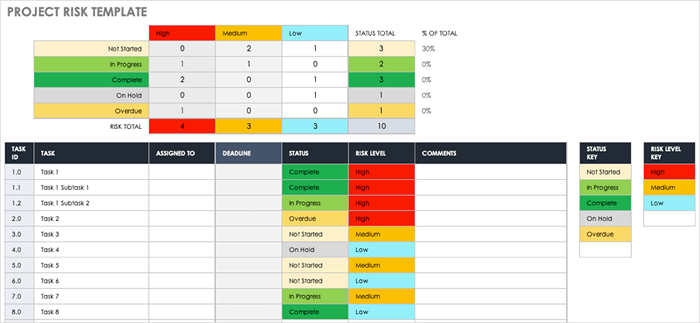
6. Modèle de structure de panne de travail
Besoin de créer un WBS pour votre projet? Ce modèle de structure de panne de travail de Vertex42 vous fait passer un bon départ.
Vous avez des colonnes pour le niveau, la numérotation de style aperçu, puis le nom ou la description de la tâche. Entrez le cessionnaire, les dates de démarrage et de fin, et éventuellement des notes pour une structure de panne de travail simple mais efficace.
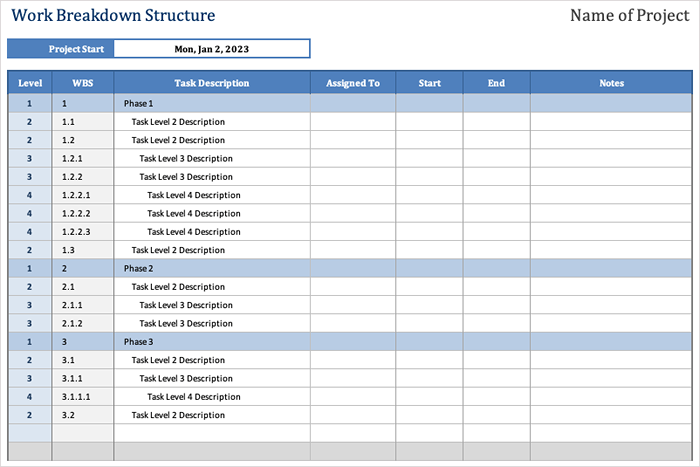
7. Modèle de liste de tâches de projet
Pour un moyen utile de visualiser plusieurs projets et leurs tâches à la fois, consultez ce modèle de liste de tâches de projet pour Microsoft Excel.
Entrez les détails de chaque tâche dans un projet, notamment le propriétaire, la priorité, la date de début, la date de fin et le pourcentage complet. Vous pouvez ensuite saisir le montant du budget, les heures estimées et réelles pour chaque tâche et la marquer à la fin de.
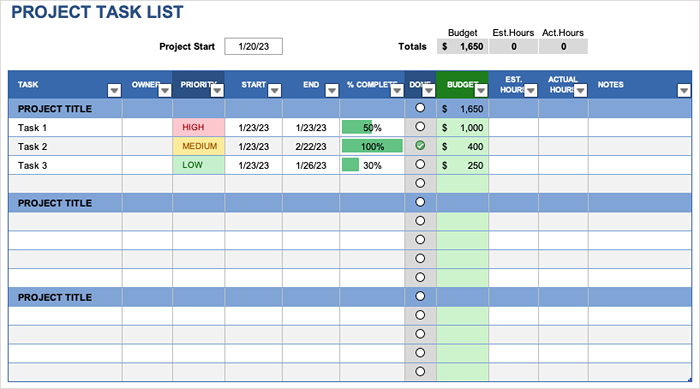
Vous avez également un bon résumé en haut pour le budget et les totaux des heures.
Si vous souhaitez une version plus de base pour un seul projet et sans détails budgétaires, consultez ce modèle de suivi de tâche simple, également à partir de Vertex 42.
8. Modèle de tracker de projet
Pour suivre plusieurs projets ou une liste de tâches de projet, consultez ce modèle de tracker de projet. Avec la mise en forme conditionnelle construite directement, vous pouvez voir si vous passez par-dessus ou sous les heures et les durées estimées et réelles.
Utilisez l'onglet Configuration pour saisir les catégories et les employés. Ces valeurs remplissent ensuite les listes déroulantes du Project Tracker pour faciliter la sélection simple.
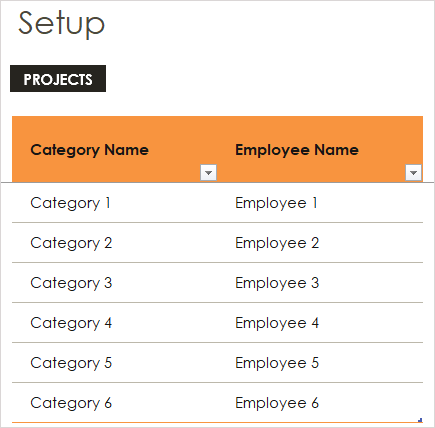
Utilisez l'onglet Project Tracker pour entrer le pourcentage sur ou en dessous pour afficher le drapeau. Une fois que vous avez entré le début, la fin et la durée estimées et réelles de chaque élément, vous verrez une police rouge avec un drapeau pour ces overages.
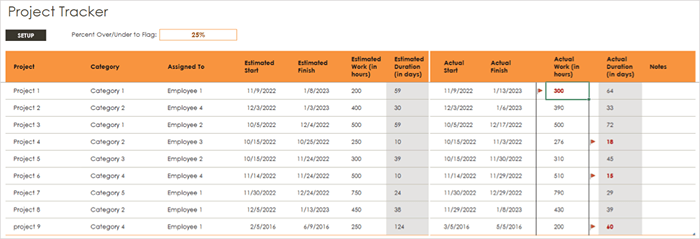
9. Modèle de chronologie du projet
Pour un visuel efficace qui affiche la chronologie de votre projet avec des dates, des jalons et des tâches, jetez un œil à ce modèle de chronologie du projet.
Utilisez la table des tâches pour saisir les détails de chaque élément, y compris les dates de démarrage et la fin, les durées et les étiquettes. Ces tâches s'affichent sous la chronologie, vous pouvez donc utiliser la position verticale et les colonnes de ligne verticale dans le tableau pour les déplacer si vous le souhaitez.
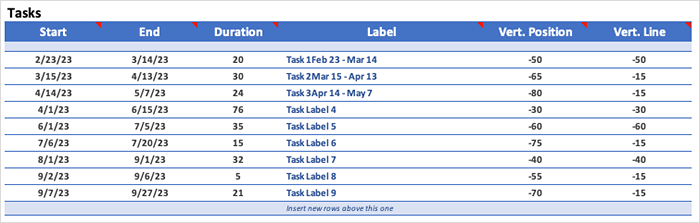
Utilisez le tableau des jalons pour saisir ces dates notables. Vous pouvez utiliser les étiquettes que vous aimez pour les étapes et déterminer leurs taches au-dessus de la chronologie dans la colonne de position.
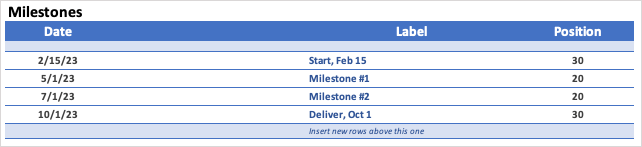
Lorsque vous ajoutez, modifiez et ajustez les tâches et les jalons, vous verrez la mise à jour de la chronologie en haut. Cela vous donne, ainsi qu'à votre équipe ou à vos parties prenantes, une vue fantastique sur le délai du projet.
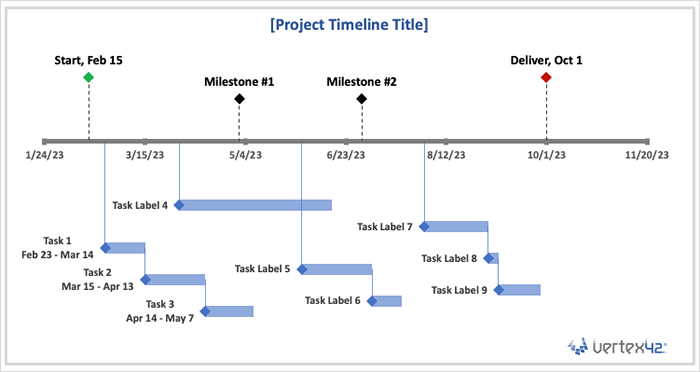
dix. Modèle de planification de projet
Peut-être que vous avez besoin d'un peu plus de détails pour votre calendrier de projet. Dans ce cas, vous aimerez ce modèle de calendrier de projet.
Utilisez l'onglet Exemple pour voir un exemple, puis choisissez dans l'onglet semaine ou mois pour votre propre horaire. Ajustez simplement les dates en haut au besoin.
Vous verrez le calendrier sectionné par la phase du projet à gauche avec les tâches et les jalons vers la droite. Utilisez la colonne finale à droite pour marquer la fin du projet et ajouter toutes les notes nécessaires.
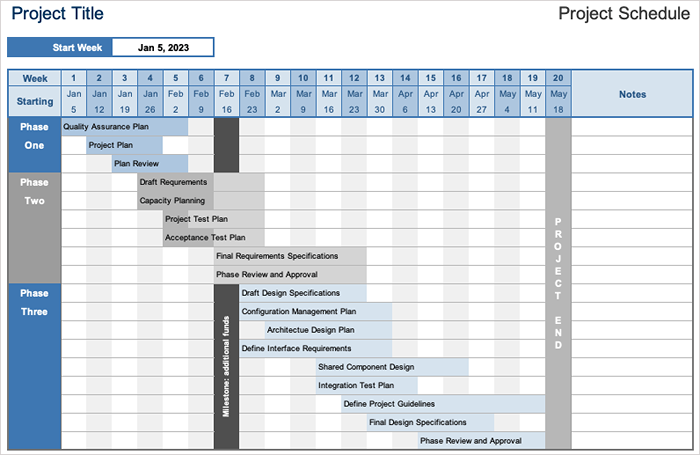
Assurez-vous de consulter l'onglet Aide pour des conseils sur la mise en forme des tâches et des jalons.
11. Modèle de feuille de temps de projet
Si vous avez des entrepreneurs ou des pigistes dans votre équipe de projet, cette feuille de temps de projet hebdomadaire de SmartSheet est utile.
Remplissez les temps de départ et de fin par jour et voir les heures régulières calculées automatiquement. Puis ajoutez les heures supplémentaires applicables, les malades, les vacances ou les vacances. Entrez simplement le taux horaire pour chaque type de travail pour recevoir le salaire total en bas.
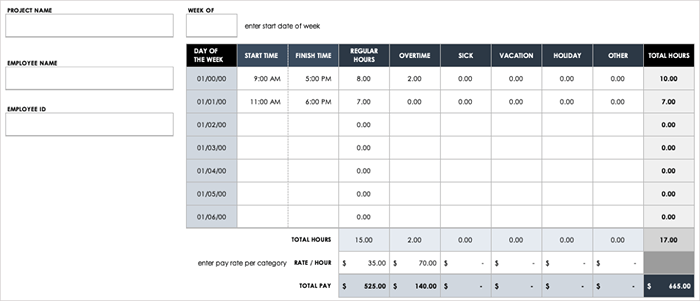
12. Modèle de suivi du projet de projet
Tous les projets ne se déroulent pas parfaitement. Pour garder une trace des problèmes, utilisez ce tracker de problèmes de projet interactif de Microsoft.
Entrez les détails du problème dans le tableau en bas, y compris le type, la priorité, la date ouverte, l'ouverture par, fermé, fermé par et toute note.
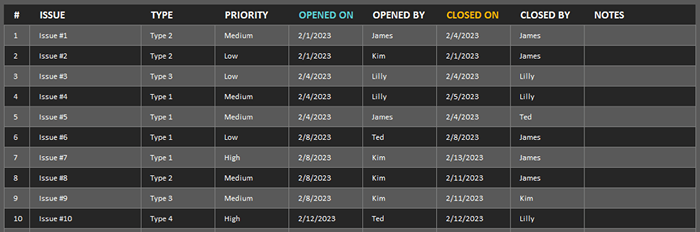
Ensuite, obtenez un instantané des problèmes en utilisant le tableau interactif en haut. Vous pouvez utiliser les boîtes déroulantes Type et Priority pour filtrer le graphique. Vous pouvez également saisir une date ou un dernier nombre de jours pour filtrer par ces détails.
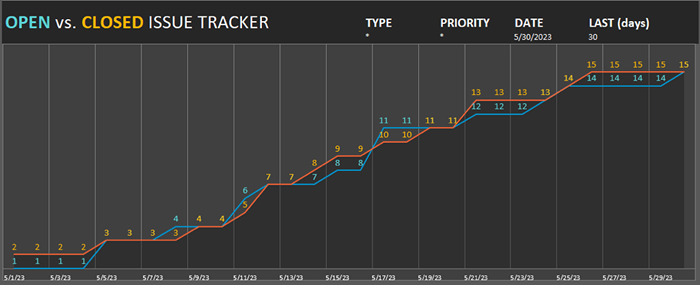
Ce tracker est idéal pour voir facilement des problèmes de grande priorité en un coup d'œil.
13. Modèle d'éléments d'action
Qu'est-ce qu'un projet sans articles d'action? Si vous voulez un moyen facile de suivre les tâches qui ont besoin d'attention, ce modèle d'articles d'action est pour vous.
Entrez chaque élément d'action, propriétaire, date à laquelle il a été attribué et date d'échéance. Ensuite, utilisez les boîtes déroulantes intégrées pour inclure le rang, la priorité, l'état et la coche pour les articles terminés.
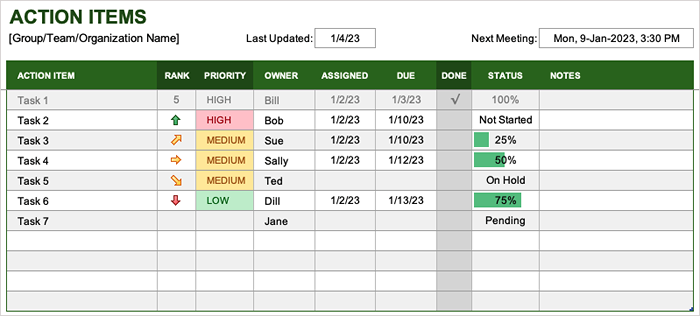
Vous pouvez également ajouter les dates pour la dernière réunion mise à jour et la prochaine réunion au sommet pour que vous et les membres de votre équipe restez sur la bonne voie.
Ce sont quelques-uns des meilleurs modèles de gestion de projet pour Excel. J'espère qu'un ou plusieurs vous aideront avec votre prochain projet.
- « Microsoft Outlook s'ouvrant uniquement en mode sans échec? 8 façons de réparer
- Comment activer et utiliser le contrôle des applications intelligentes dans Windows 11 »

